نحوه ادغام یک بخش به بخش دیگر در OneNote
برخی از یادداشتهای قدیمی را در OneNote دیگری داشته باشید، اما میخواهید بدون کپی و چسباندن یادداشتها در نوتبوک جدید، آنها را در یک نوتبوک جدید مرتبط با آن یادداشتها ادغام کنید. یک ویژگی در OneNote به نام Merge into Another Section وجود دارد. ویژگی Merge into Another Section در OneNote به کاربر این امکان را می دهد که به جستجوی نوت بوک بپردازد و سپس بخش ها را از یک نوت بوک به بخش نوت بوک دیگر ادغام کند.
نحوه انتقال بخش(Sections) ها یا ادغام نوت بوک(Notebooks) ها در OneNote
برای ادغام یک بخش به بخش دیگر در OneNote ، مراحل زیر را دنبال کنید.
- OneNote را راه اندازی کنید
- روی بخش کلیک راست کنید
- Merge into Another Section را انتخاب کنید
- روی(Click) دکمه مثبت هر یک از نوت بوک(Notebooks) ها کلیک کنید و یک بخش را انتخاب کنید
- روی Merge کلیک کنید
- بخش ها ادغام می شوند.
OneNote را راه اندازی کنید.
یک نوت بوک راه اندازی کنید یا به عنوان تمرین یک نوت بوک ایجاد کنید.

در نوت بوک خود، روی برگه بخش بالای صفحه کلیک راست کنید.
در منوی زمینه، Merge into Another Section را(Merge into Another Section) انتخاب کنید .
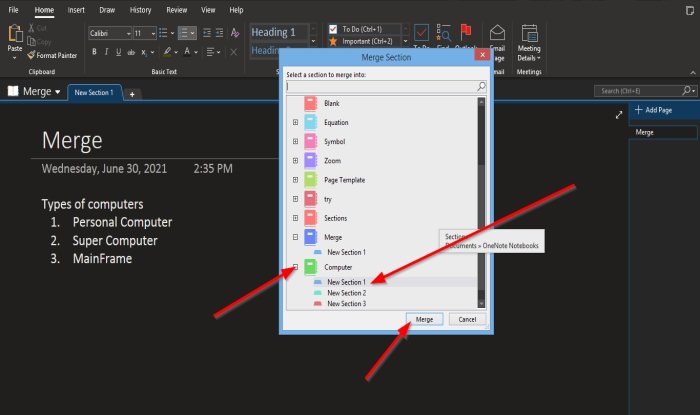
یک کادر محاورهای Merge Section باز میشود که نوتبوکهایی را که ذخیره کردهاید نمایش میدهد. شما همچنین می توانید برای نوت بوک جستجو کنید.
در سمت چپ نوت بوک، میخواهید بخشها را ادغام کنید، روی دکمه پلاس کلیک کنید.
بخش یا بخش های دفترچه یادداشت نمایش داده می شود.
بخشی را که می خواهید بخش با آن ادغام شود را انتخاب کنید.
سپس روی Merged کلیک کنید .
یک کادر پیام ظاهر می شود که از شما می پرسد آیا مطمئن هستید که می خواهید ادغام شوید؟ روی (Click) Merge Sections کلیک کنید .
کادر پیام دیگری ظاهر می شود که پیام موفقیت آمیز است و از شما می پرسد که آیا می خواهید بخش اصلی را حذف کنید. روی (Click) No کلیک کنید .
در نوت بوک بخشی که انتخاب کرده اید بارگذاری می شود.

در سمت راست صفحه، در قسمت افزودن صفحه(Add Page) ، دفترچه یادداشت بخشی را که به تازگی ادغام کرده اید نمایش داده می شود.
روی آن کلیک کنید(Click) تا بخشی را که به تازگی ادغام کرده اید ببینید.
امیدواریم این آموزش به شما کمک کند تا نحوه ادغام یک بخش به بخش دیگر در OneNote را درک کنید.
در ادامه بخوانید(Read next) : نحوه افزودن رنگ به بخشها در OneNote(How to add Colors to Sections in OneNote) .
Related posts
نحوه اضافه کردن رنگ به بخش ها در OneNote
چگونه به فعال کردن Dark Mode در OneNote or Outlook
چگونه برای ایجاد Grid Line and Rule Line در OneNote
چگونه می توان همگام Samsung Notes با Microsoft OneNote؟
چگونه به استفاده از OneNote به طور موثر در Windows 10
13 OneNote Tips & Tricks برای سازماندهی یادداشت های خود را بهتر
چگونه برای وارد کردن PowerPoint file به OneNote
Use OneNote Web Clipper Chrome extension برای یادداشت برداری در حالی که در حال مشاهده
چگونه یادداشت های Evernote خود را به Microsoft OneNote منتقل کنید
۱۱ ویژگی پنهان OneNote که باید امتحان کنید
Download این کتابها رایگان برای OneNote از Microsoft
نحوه چرخش و برش یک تصویر در OneNote
چگونه برای ایجاد Outlook وظایف در OneNote
چگونه برای قرار دادن Excel spreadsheet در OneNote
چگونه Page Background and Rule Lines color را در OneNote تغییر دهیم
چگونه Borders از Tables را در OneNote پنهان کنید
نحوه گرفتن و درج اسکرین شات با استفاده از OneNote
Troubleshoot OneNote مشکلات، اشتباهات و مسائل در Windows 11/10
شما دیگر مجاز به دسترسی به این نوت بوک نیستید - OneNote
نحوه ایجاد لینک ها در OneNote
